 🏠
🏠
https://a.yamagata-u.ac.jp/amenity/Syllabus/LectureHistoryEntryQR.aspx
/developer/課題フォルダ作成ツールの使い方.txt
/developer/
D:\share6\www\developer\課題フォルダ作成ツールの使い方.txt
txt
課題フォルダ作成ツールの使い方
ver. 0.2
○課題の作成
現在,ホームページからの課題登録システムは開発中です.
おまちください.
とりあえず,SQLサーバのYouzan2003のデータベース内のtblEduTitleテーブルに
課題を追加して,課題番号(id)を発行する
○受講生向け課題へのエントリー
下記のURLにアクセスして,課題番号,学生番号,表示された学生番号のn番目の文字を
入力して,課題登録ボタンをクリックまたはタップします.QRコードの作成は準備中です.
https://a.yamagata-u.ac.jp/amenity/Syllabus/LectureHistoryEntryQR.aspx
○講義で課題を提出させたいフォルダを作成する.
○課題フォルダ自動作成ツールのコピー
\\yzdn\dfs\share6\www\developerのフォルダから,
[MakeLectureEntry.vbs - ショートカット]を
課題を提出させたいフォルダにする.
○ツールの実行
講義で課題を提出させたいフォルダ内で,課題フォルダ自動作成ツールである
[MakeLectureEntry.vbs - ショートカット]を実行しください.
課題番号の入力が求められますので,課題番号を入力してください.
○結果
ツールを実行すると課題提出用のフォルダーが自動的に作成されます.
フォルダの権限は,課題を提出させたいフォルダの権限に加えて,受講生にフルコントロールが与えられます.また,該当フォルダ内に[KadaiEntry.csv]という課題登録した受講生と公開URLがリストになったcsvファイルが作成されます.
Type Ver.1.05
[utf-8] [shift_jis]
名称:
教育用公開ウェブサービス
🎄🎂🌃🕯🎉
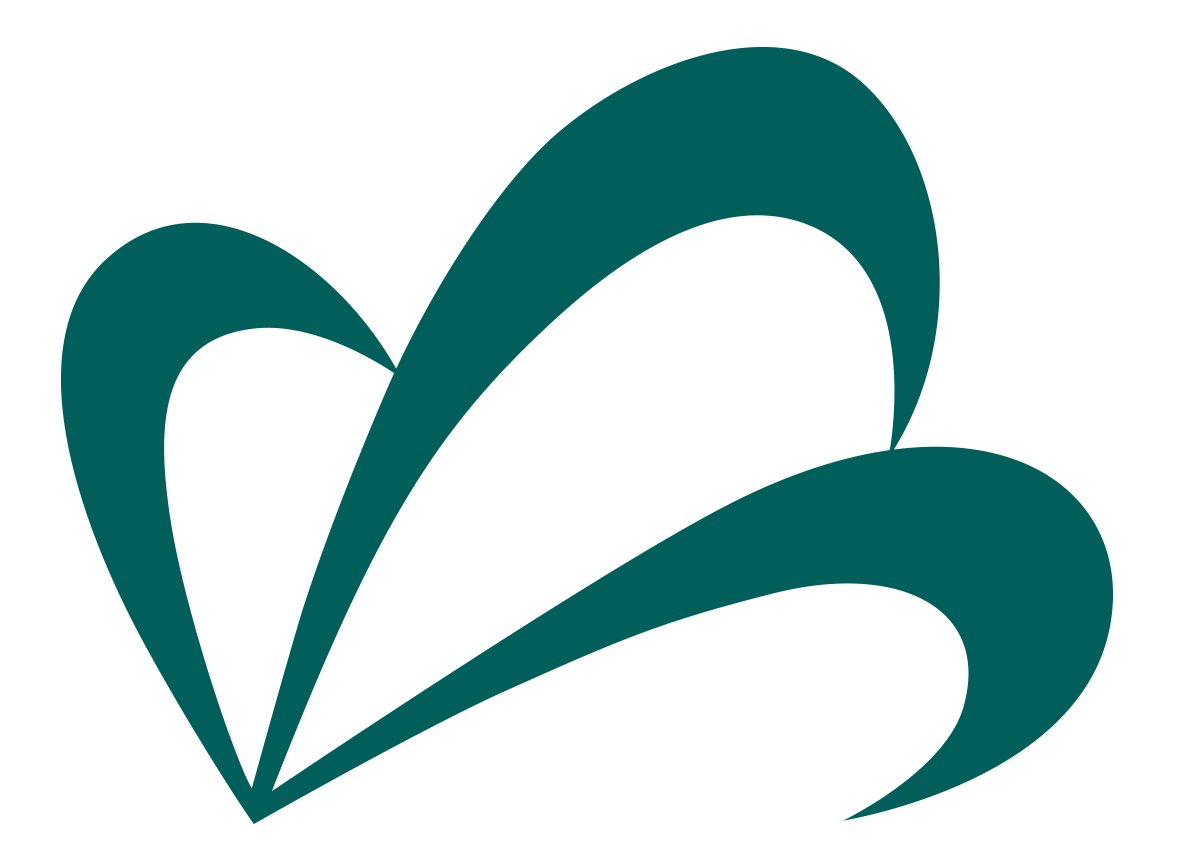
名称:
サイバーキャンパス「鷹山」
Copyright ©1996- 2024 Databese Amenity Laboratory of Virtual Research Institute, Yamagata University All Rights Reserved.